윈도우10 엣지 브라우저를 익스플로러로 기본값 설정 변경하는 방법
- 이렇게 따라해 보세요
- 2021. 4. 6.
편리한 Windows 10, 그래도 내게 익숙한 인터넷 환경으로
윈도우10 의 기본 설치 상태에서는 인터넷 검색을 위한 브라우저 엣지(Microsoft Edge)가 기본 값으로 설정되어 있습니다
하지만 구글 지메일로 이전에 같이 사용하였던 크롬 브라우저로 또는 오랫동안 기본 내장되어 있던 explorer 로 인터넷 창을 자동으로 열리도록 변경이 필요한 분들이 있습니다
이번 시간에는 윈도우10의 기본 내장된 엣지 브라우저를 인터넷 익스플로러로 설정을 바꾸는 과정을 단계별로 차근차근 따라 할 수 있도록 준비하였습니다
Windows10 에서 Internet Explorer 찾기
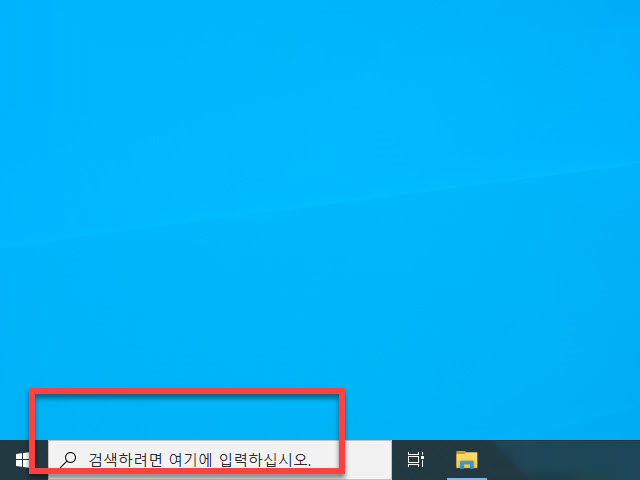
윈도우를 사용하면서 빠르게 인터넷 익스플로러를 찾아 사용하기 위한 방법으로는 화면 하단 작업표시줄 돋보기 아이콘이 있는 <검색창> 을 사용하시면 됩니다

검색창에서 internet explorer 단어의 일부인 “EX” 를 입력하여도 설치되어 있는 앱 목록에서 결과를 찾을 수 있습니다

익스플로러 이전 버전으로 접속해야 하는 사이트에서 사용하기 위해서 매번 검색창을 이용하기는 과정이 번거로운 경우에는
검색 결과에서 마우스 오른쪽 버튼을 클릭하여 보이는 팝업 목록의 <시작 화면에 고정> 옵션으로는 바탕화면에 바로가기 아이콘을 만들 수 있으며,
<작업 표시줄에 고정> 설정을 선택하면 여러 프로그램 윈도우 창에 가려져 있어도 쉽게 찾아 사용할 수 있는 윈도우 화면 아래 부분의 작업표시줄에 자주 사용하는 프로그램 목록에 추가하여 빠르게 실행할 수 있습니다
윈도우10 기본 인터넷 브라우저 변경하기
Microsoft Edge(엣지) 웹브라우저의 향상된 성능과 편의성보다는 업무를 위해서 계속 로그인하여 이용하였던 사이트에서 꼭 요구하는 브라우저를 이용해야만 필요한 정보를 조회하고, 필요한 자료를 업로드&다운로드 할 수 있도록 여전히(?) 지원하고 있는 경우에는 따라갈 수 밖에 없습니다
가끔씩 사용하는 사이트가 아니라 메인으로 사용해야 한다면 기본 실행 앱 설정을 변경해 주는 게 좋습니다

기본 브라우저를 바꾸는 방법은 윈도우 시작 버튼을 클릭하여 볼 수 있는 <설정> 아이콘으로 클릭하여 환경설정 제어판으로 이동을 해야 합니다

<Windows 설정> 윈도우 구성에서 <앱> 의 설치 및 제거 그리고 옵션 기능의 변경을 할 수 있는 항목을 선택을 하여 세부 수정 페이지로 넘어가야 합니다

바뀐 윈도우 화면의 왼쪽 리스트 항목에서 <기본 앱> 을 선택합니다

최종 변경할 수 있는 마지막 단계 영역의 <웹 브라우저> 아래에 있는 <Microsoft Edge> 로 기본값으로 되어 있는 상태의 변경&수정을 위해서는 마우스로 클릭하면 그림과 같이 표시되는 컴퓨터 pc에 설치되어 있는 (or 사용자가 설치한) 구글 크롬, 네이버 웨일, 파이어폭스, 비발디 브라우저 그리고 인터넷 익스플로러 등의 웹 브라우저 중에서 선택하여 기본 설정을 바꿀 수 있습니다
Wrap-up
필요로 하는 웹브라우저가 없다면 마이크로 소프트 스토어에서 앱 찾기 방법으로도 이용할 수 있도록 초보 사용자가 변경할 수는 옵션도 제공하고 있기 때문에 앞에서 설명드렸던 제어판 설정으로 이동 방법을 이용하여 필요한 작업을 하는데 시간을 줄일 수 있는 방법을 이번 기회에 배워 보시는 시간이 되셨으면 합니다
'이렇게 따라해 보세요' 카테고리의 다른 글
| 파일질라 FTP호스팅, 아이디 & 비밀번호를 모를 때 찾을 수 있는 방법 (0) | 2021.04.12 |
|---|---|
| 웹티즌 도메인 사이트에서 구입한 도메인을 티스토리 블로그 연결 방법 (1) | 2021.04.09 |
| 모니터 화면이 까맣게 되면서 윈도우창이 안보일 때 창 크기 조절하는 방법 (0) | 2021.03.29 |
| PDF 기본 연결 프로그램 바꾸는 방법 - 응용(텍스트,동영상,음악 파일 변경) (0) | 2021.03.24 |
| 윈도우10, 맥 컴퓨터의 구글 크롬 브라우저 캐시 파일 폴더 위치 찾는 방법 (0) | 2021.01.18 |